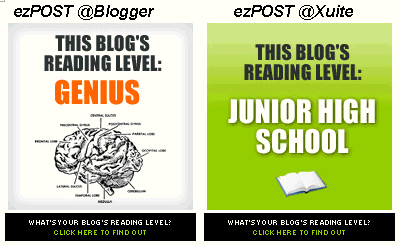除了先前提過的 Lingoes
(翻譯軟體 - 靈格斯 Lingoes)之外,老人最愛用的就是 StarDict
(翻譯軟體 - StarDict 星際譯王),而 StarDictPortable 就是是 StarDict 的免裝綠化版。
StarDict 的綠化需要使用到「前導程式」,而老人找到的就是 StarDictPortable,
1.首先,先去這裡下載免安裝版的,或者是直接按這裡下載。
2.下載完後解壓縮,放到有非中文目錄的資料夾下。以老人的習慣為例:
d:\misc\dict\StarDictPortable\
3.接著,只要點擊兩下 StarDictPortable.exe 就可以開始執行了。
下載免安裝版本
StarDict_Portable_2.4.8.1_multilingual.zip目前 StarDict 3.0 是最新的版本,接著,我們來看看看 StarDictPortable 的設定、目錄結構,及如何更換新的版本。
StarDictPortable 提供了四種目錄結構可供我們的喜好去做調整,老人慣用第一種(#1)。
(#1)
-\ <--- Directory with StarDictPortable.exe
+\App\
+\StarDict\
+\gtk\
+\Data\
+\settings\
(#2)
-\ <--- Directory with StarDictPortable.exe
+\StarDictPortable\
+\App\
+\StarDict\
+\gtk\
+\Data\
+\settings\
(#3)
-\ <--- Directory with StarDictPortable.exe
+\PortableApps\
+\StarDictPortable\
+\App\
+\StarDict\
+\gtk\
+\Data\
+\settings\
(#4)
-\ <--- Directory with StarDictPortable.exe
+\Apps\
+\StarDictPortable\
+\StarDict\
+\gtk\
+\Data\
+\StarDictPortable\
+\settings\
繼續來看 StarDictPortable.ini 的設定,它是用來調整 StarDictPortable 的啟動時所需的一些資料,只要將它置於 StarDictPortable.exe 相同的目錄即可,若沒有 .ini 則 StarDictPortable 會以預設的參數啟動。
[StarDictPortable]
StarDictDirectory=App\StarDict (StarDict 程式的主目錄)
GTKDirectory=App\GTK (StarDict 所需的驅動)
SettingsDirectory=Data\settings (StarDictPortable.ini 的所在)
StarDictExecutable=stardict.exe
AdditionalParameters= (啟動 StarDict 時的額外參數)
WaitForStarDict=false (關閉 StarDictPortable 時,是否確 StarDict 已經結束)
DisableSplashScreen=false (StarDictPortable 啟動時,是否顯示 StarDictPortable 的啟動畫面)
而未來當 StarDict 有新版時,我們只要先正常安裝一次 Stardict 後,再將
C:\Program Files\StarDict
C:\Program Files\Common Files\GTK\2.0 (此為 StarDict 3.0 安裝版預設的 GTK 目錄)
分別「替換」StarDictProtable 的目錄就可以了
\app\StarDict\
\App\gtk\
字典的更新,也很簡單,只要將字典更新到 appStarDictdic 就可以囉,和安裝版的 StarDict 是一樣的。可參考
翻譯軟體 - StarDict 星際譯王另外,其實老人目前最愛用的 Lingoes 也是可以「綠化」帶著走的唷。